WPS2019 第五课 怎样设置图形的阴影
1、1. 双击打开桌面上的WPS Office软件。

2、2. 单击插入菜单→形状→同心圆。

3、3. 可以按Shift键绘制出正圆同心圆。

4、4. 鼠标在菱形处拖动可以调整内圆的大小。
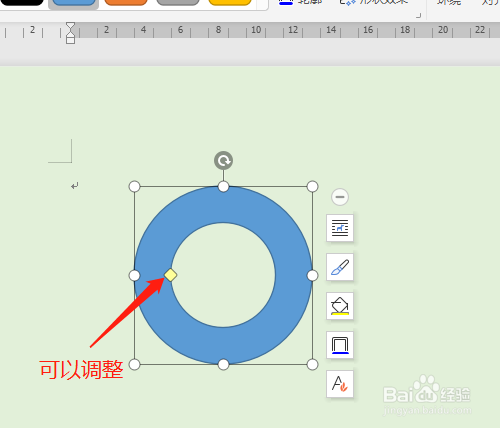
5、5. 单击形状效果→阴影→外部中右下斜偏移,显示阴影效果。

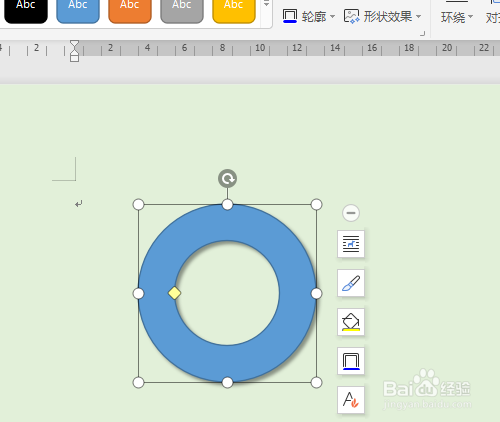
6、6. 或形状效果→阴影→透视中右上对角透视,显示透视阴影。


声明:本网站引用、摘录或转载内容仅供网站访问者交流或参考,不代表本站立场,如存在版权或非法内容,请联系站长删除,联系邮箱:site.kefu@qq.com。
阅读量:82
阅读量:35
阅读量:66
阅读量:56
阅读量:40